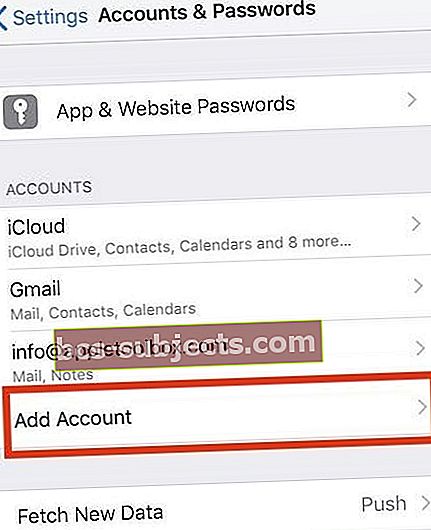Hiljuti oli mul e-post koos mõne manusega, mis ei jätaks minu iPhone'i väljundkasti! See näitas pöörlevat ratast ja tundus, et see rippus seal päevi. Ja see hävitas mu aku täiesti JA tarbetult andmeid tarbides.
Kui selline olukord kõlab nagu sina, siis siin on mõned näpunäited ummistunud või saatmata meilisõnumite eemaldamiseks kaustast.
E-kirjad jäävad teele sihtkohta mõnikord kinni. Sageli leiate, et need e-kirjad on teie kaustas „Outbox” kinni.
Iseenesest on see harva suur probleem, kuid probleem võib suureneda, kui e-posti suurus on suur, kuna see sisaldab mitmeid manuseid või fotosid, videoid, muusikat ja meediumifaile.
See põhjustab sageli aku tühjenemise probleeme, mis kulutab ka teie telefonis palju mobiilandmeid.
Selle probleemi lahendate suhteliselt kiiresti, eemaldades iOS-i seadmest kinnijäänud sõnumi, järgides alltoodud samme.
Enne e-posti aadressi eemaldamist veenduge, et konto seade oleks teie telefonis õige.
Järgige neid kiireid näpunäiteid, et eemaldada meilirakenduse postkasti kinni jäänud e-kiri
- Logige oma e-posti kontole sisse Safari või mõne muu veebibrauseri abil, vaadake oma väljundkasti ja seejärel kustutage see seal. Kui seda pole veebimeili väljundkastis, otsige see meil üles ja kustutage see
- Proovige lülituda lennukirežiimile ja proovige seejärel e-kiri väljundkastist kustutada
- Lülitage WiFi välja ja pange iDevice ajutiselt lennukirežiimi, seejärel kustutage need e-kirjad väljundkastist
- Eemaldage oma e-posti konto iPhone'ist ja lisage see rakenduse Seaded ning Paroolid ja kontod kaudu tagasi
Kas teil on Gmaili või Google'i e-posti kontol probleeme?
Kui kasutate Gmaili, kontrollige oma Gmaili konto seadeid veendumaks, et te pole oma kontoteavet valesti sisestanud.
Selleks puudutage Seaded> Paroolid ja kontod (või iOS-i vanemate versioonide korral kontrollige seadeid ja puudutage valikuid Kontod ja paroolid, Mail või Mail, Contacts, Calendars.) 
Puudutage oma Gmaili kontot ja kontrollige ekraanil kuvatavat teavet.
Kui teie konto seaded on õiged ja telefon on mobiilsidevõrgu ja WiFi-ga ühendatud ilma probleemideta, saate järgida neid samme allpool.
Eemaldage ummistunud või saatmata e-kirjad oma kaustast
Samm -> 1. Lülitage telefon lennukirežiimile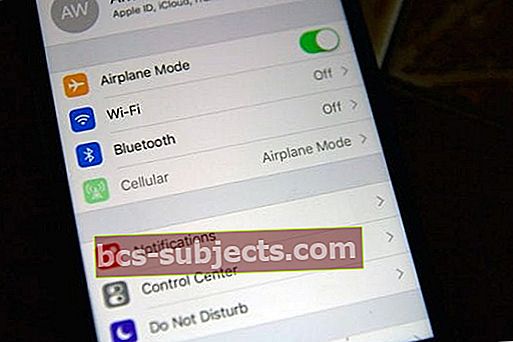
Samm-> 2 Avage Maili väljundkast
Kui teie telefon on lennukirežiimis, avage rakendus Mail ja minge kausta Saatmiseks
Samm -> 3 Klõpsake nuppu „Muuda“
See on ekraani paremas ülaosas olev nupp, millele järgneb kustutatud „kinni jäänud” meili kõrval oleva ringi kontrollimine
Samm-> 4 Klõpsake nupul „Prügikast” või pühkige kustutamiseks
Sõnumi eemaldamiseks on prügikast ekraani paremas alanurgas - peate võib-olla tagasi minema eelmisesse menüüsse ja sooritama uuesti 3. toimingu, enne kui saate kirja tegelikult postkastist kustutada
Samm-> 5 loputage ja korrake (vajaduse korral)
Kui teil on mitu seadet, tehke toimingud 1–4 kõigis seadmetes, mis ühenduvad probleemse e-posti kontoga
Samm-> 6 Lülitage lennukirežiim välja
Lülitage seade (seadmed) lennukirežiimist välja ja naaske meilirakendusse.
Te ei peaks enam oma e-posti postkastis kinnijäävat sõnumit nägema.
Samm-> 7 taaskäivitage
Lõpuks lülitage iPhone välja ja seejärel käivitage normaalselt.
Kui see ei aita, käivitage sunnitud taaskäivitamine.
- Vajutage iPhone 6S-s või vanemas versioonis pluss kõigi kodunuppude ja iPod Touchidega iPadide puhul korraga nuppu Kodu ja Toide, kuni näete Apple'i logo
- IPhone 7 või iPhone 7 Plus: vajutage ja hoidke nii külje kui ka helitugevuse vähendamise nuppe vähemalt 10 sekundit all, kuni näete Apple'i logo
- IPhone'is või iPadis, millel pole kodunuppu, või iPhone 8 või iPhone 8 Plus: vajutage ja vabastage kiiresti helitugevuse suurendamise nupp. Seejärel vajutage helitugevuse vähendamise nuppu ja vabastage see kiiresti. Lõpuks vajutage ja hoidke all nuppu Külg, kuni näete Apple'i logo

JA, kui see teie esimesel katsel ei toimi, proovige uuesti! See võib võtta paar katset
Eemaldage oma e-posti konto ja lisage see siis uuesti
- Minge oma iDevice'is aadressile Seaded> Paroolid ja kontod
- Puudutage e-posti kontot, mille soovite eemaldada
- Puudutage valikut Kustuta konto
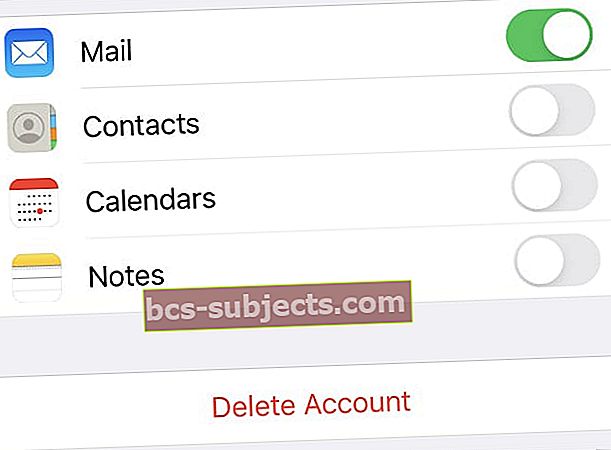 Kustutage probleemide tõrkeotsinguks oma meilikonto.
Kustutage probleemide tõrkeotsinguks oma meilikonto. - Kinnitage, et soovite konto kustutada
- Taaskäivitage seade
- Mine tagasi Seaded> Paroolid ja kontod ja vali Lisada konto
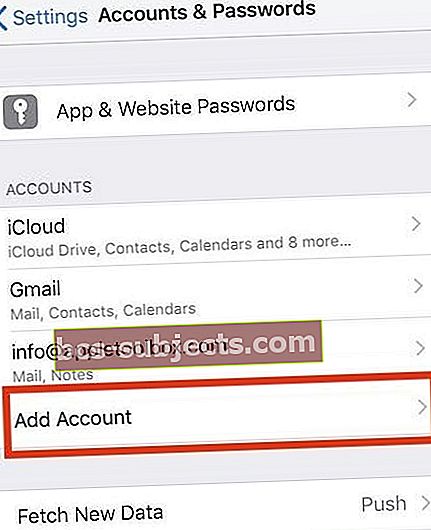
- Järgige juhiseid oma konto tüübi, mandaatide lisamiseks ja üksuste valimiseks, mille soovite seadmega sünkroonida
Lugeja näpunäited
- Lugeja Jen tuletab meile meelde, et lülitame välja ka meilifunktsioon kõigil teie iDevice'itel, kes kasutavad e-posti aadressi "kinni jäänud" meiliga. Ma ei suutnud oma faile kustutada, kuni mulle meenus, et saan ka oma ipiPadis e-kirju. Kui ma oma iPadis e-posti välja lülitasin ja järgisin ülaltoodud samme, suutsin lõpuks sellest tüütust ummikus olevast e-kirjast vabaneda!
- Parandasin selle järgides neid samme järgmises järjekorras:
1. Minge postkonto seadistusse ja lülitage post välja
2. Lülitage lennukirežiim sisse
3. Minge Maili ja siis peaksite saama ummikus oleva kirja kustutada, saates prügikasti
4. Lülitage lennukirežiim välja
5. Lülitage meil konto seadetes uuesti sisse
- Läksin seadistustesse, lülitasin lennukirežiimi sisse, lülitasin välja nii wi-fi kui ka mobiilse andmeside. Siis läksin oma meilirakendusse, leidsin redigeerimisfunktsiooni ja pühkisin kustutamiseks
- Videofail oli mu postkastis nädalateks kinni. Kustutasin selle konkreetse e-posti konto telefonist ja installisin siis uuesti. Kõik minu meilid tulid tagasi, kuna need olid juba e-posti serveris. Kui uuesti installimine oli lõppenud, oli väljundkasti kinni jäänud fail kadunud!
- Lülitasin telefoni täielikult välja ja taaskäivitasin. Seejärel lülitas see uuesti sisse ja pärast postkasti käivitamist oli redigeerimisnupp saadaval ja suutis sõnumi prügikasti viia
- Pidin multitegumtöötlusaknad sulgema, kuid kui see oli tehtud, kuvati redigeerimisnupp ja panin selle faili prügikasti!
- Mul oli täpselt sama probleem nagu teil. Mis aitas mind, oli telefoni lähtestamine ... lihtsalt sulgege ja taaskäivitage meilirakendus (lennukirežiimis olles) ja see töötab
Palun andke meile teada, kui teil oli üksuste eemaldamisel probleeme, esitades allpool oma kommentaarid.

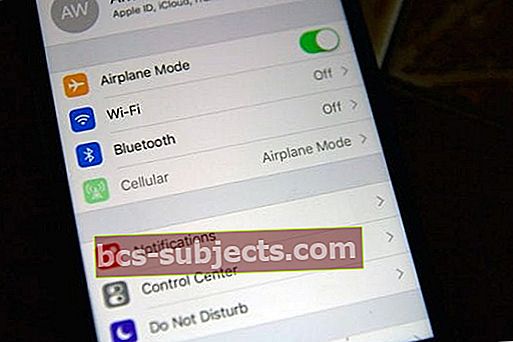

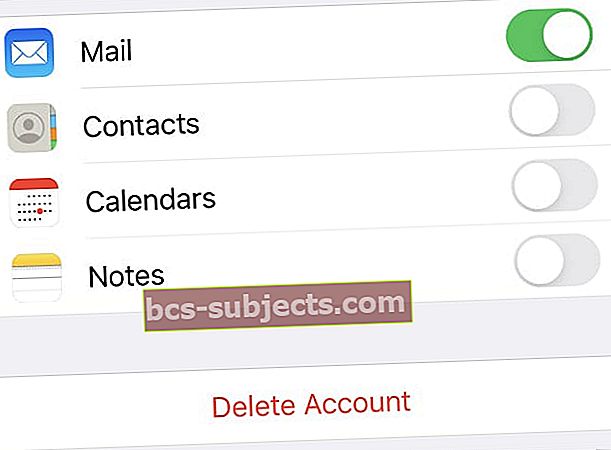 Kustutage probleemide tõrkeotsinguks oma meilikonto.
Kustutage probleemide tõrkeotsinguks oma meilikonto.